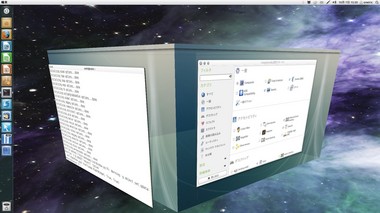【Ubuntu 11.10】Dashメニューにブックマークを表示させる。-- Bookmarks-Lens [ubuntu]
Ubuntu 11.10(Oneiric)を使っていて、「ブックマークを表示させるDashメニューって誰か作るだろうな~」と思っていたら、ありました。
WEB UPD8 で紹介されていました。(PPAもWEB UPD8)
http://www.webupd8.org/2011/10/unity-bookmark-lens-for-ubuntu-1110.html
上記記事に記述してある通り、Firefox専用となっています。
<< インストール方法 >>
基本的にはWEB UPD8の上記URLの記事に記述してある通りです。
sudo add-apt-repository ppa:nilarimogard/webupd8
sudo apt-get update
sudo apt-get install bookmarks-lens
ここまで行ったら、一度だけ下記のコマンドを入力します。
setsid unity
これで、念の為、ログアウト&ログインすれば使用できます。
但し、Bookmarks-Lensにアイコンが表示されるのは、アイコンのテーマがデフォルトのubuntu-mono-darkを使用している場合のみです。他のアイコンテーマ(例えば、Faenza)を使用している場合は、四角の白い枠がでるだけで、まともにアイコンが表示できません。
そこで、回避策をとります。
インストール時に、下記の4つのアイコンが入ります。
/usr/share/icons/ubuntu-mono-dark/categories/22/bookmarks-lens-panel.svg
/usr/share/icons/ubuntu-mono-dark/categories/24/bookmarks-lens-panel.svg
/usr/share/icons/ubuntu-mono-dark/categories/64/firefox-panel.png
/usr/share/icons/ubuntu-mono-dark/categories/128/firefox-panel.png
これらのアイコンを、現在使用しているアイコンテーマにそれぞれシンボリックリンクを張ります。
例えばFaenzaなら、
cd /usr/share/icons/Faenza/categories/22
sudo ln -s ../../../ubuntu-mono-dark/categories/22/bookmarks-lens-panel.svg .
cd ../24
sudo ln -s ../../../ubuntu-mono-dark/categories/24/bookmarks-lens-panel.svg .
cd ..
sudo mkdir 64 #ディレクトリがあれば行う必要なし
cd 64
sudo ln -s ../../../ubuntu-mono-dark/categories/64/firefox-panel.png .
cd ..
sudo mkdir 128 #ディレクトリがあれば行う必要なし
sudo ln -s ../../../ubuntu-mono-dark/categories/128/firefox-panel.png .
cd ../..
sudo vi index.theme
ここで、 5行目に
Directories=actions/16,animations/16,apps/16・・・・(以下省略)
という行があるので、適当な所に「categories/64,categories/128,」を付け足します。(下記は一例)
Directories=actions/16,animations/16,apps/16・・・status/48,stock/48,categories/64,categories/128,actions/scalable,apps/scalable・・・・,status/scalable,stock/scalable
それから、下記の青字の部分を適当な所に付け足します。(Faenzaはサイズ順に並んでいたので、そのルールに従いました。なので、下記の様にstock/48とactions/scalableの間に入れました。)
[stock/48]
Size=48
Context=Stock
Type=fixed
[categories/64]
Size=64
Context=Categories
Type=fixed
[categories/128]
Size=128
Context=Categories
Type=fixed
[actions/scalable]
Size=96
Context=Actions
Type=Scalable
MinSize=64
MaxSize=128
ここまで、記述したらセーブ。
sudo update-icon-caches .
これで、ログアウト&ログインをすればOKです。
もちろん、アイコンを自作しても構いません。例えば、firefox-panel.pngのシンボリックリンクを張る代わりに、Faenzaのfirefoxアイコンをモノトーン化したものをfirefox-panel.svgと言う名前で置けば下図のようになります。
以上ですが、私の場合ブックマークが多すぎたのか、全部いっぺんに表示するので、あまり実用的ではありませんでした。
せっかくなら、フォルダ内にブックマークがある場合、まずフォルダを表示して、それをクリックすると中にあるブックマークを展開表示するように作って欲しかったです。
さらに、履歴も表示してくれるともっと良いのですが・・・
←ダイヤルロック錠
最近のダイヤルロック錠って
暗証番号を変えられるんだ・・・
知らなかった。
ある程度お金を出せばあるだろうなとは
思っていたけど、この値段で買えるとは。
しかし、昔の三桁の丸いダイヤルロック錠は
簡単に暗証番号を見つける方法があるから
鍵にならない。
【Ubuntu 11.10:Gnome3】Gnome Shell のSearch Engineを追加する [ubuntu]
※現在(2011/10/10)、私の環境では検索欄に日本語が入りません。同じ様に入らない方もいると思います。
Gnome Shell(ver 3.2)を使用していて、「アクティビティ」ボタンを押して、左上の検索欄に文字を入れると下の方にサーチエンジンの一覧がでます。
デフォルトではGoogle(英語サイト)とWikipediaです。これを自分で使いやすいようにサーチエンジンを取り替えてみました。(下図)
例えば、上図の様に検索欄に「ubuntu」と入れて、下部の「Launchpad」のボタンを押すと、下図のようにLaunchpad内をubuntuで検索した結果がブラウザ上にでます。
<< やり方 >>
サーチエンジンのファイル(XML形式)を作成して、/usr/share/gnome-shell/search_providersのディレクトリ内に入れて、gnome-shellを再起動してあげれば出来ます。デフォルトでは/usr/share/gnome-shell/search_providers内にgoogle.xmlとwikipedia.xmlがあるはずです。
そこで、サーチエンジンのファイルの作り方なのですが、基本的には下記のテンプレートの@マークで挟まれた文字を対応する実際の文字に置き換えていけば作れます。
@SHORTNAME@ : 検索ラベルに表示する文字
@DESCRIPTIONS@ : 説明
@ENCODING@ : 文字列のエンコード。大抵、UTF-8ですが、英語のみの場合はISO-8859-1。
@FORMAT@ : base64で変換する前のアイコン(favicon)のデータ形式。png, x-iconなど。
@BASE64_CHAR@ : アイコン(favicon)の画像をBese64でエンコードした文字列
例えばLaunchpadの場合、https://launchpad.net/favicon.ico でfaviconが表示されるのでそれを適当なファイル名(今回はlaunchpad-icon.png)で保存します。
これを、base64 -w 0 launchpad-icon.png とすると文字列がでます。
ここで生成された文字列に置き換えます。
@SEARCH_URI@ : 検索するURIのアドレス
このURIのうち、検索欄に入力した文字列は{searchTerms}の部分と置き換わります。Launchpadなら、
https://launchpad.net/+search?field.text={searchTerms}
となります。Launchpad以外で行うなら実際に適当な文字列で検索してみて、変化する部分を{searchTerms}としてあげればよいです。ただ、無駄な部分もかなりあるので見極めは必要です。
それで作成したLaunchpadのサーチエンジンのファイル(launchpad.xml)が下図です。
慣れると、1つのサーチエンジンが30分~1時間程度で作れます。
Firefoxのサーチエンジンも同じ要領で作れます。テンプレートの一部とSEARCH_URIの部分の記述方法が少し違いますが、基本的にはほとんど同じです。
←自由雲台付き一脚
私はカメラを撮る時は出来るだけ
三脚か一脚を使う様にしてます。
一脚も持っているのですが、雲台が無い。
雲台単体と雲台と一脚のセットの差が
500円くらいしかないと買う気が・・・
例えば、左の製品をバラバラで購入すると
5000円弱してしまいます。
あと一脚は杖代わりで便利
【Ubuntu 11.10】ログイン画面の背景とロゴをGUIで変更(カスタマイズ)するツール -- Simple-Lightdm-Manager [ubuntu]
WEB UPD8に、Ubuntu 11.10(Oneiric)で使用されているログイン画面(unity-greeter)の背景とロゴをGUIで変更するツール、Simple Lightdm Managerが紹介されていました。
http://www.webupd8.org/2011/10/simple-lightdm-manager-change-lightdm.html
<< インストール方法 >>
これはWEB UPD8に記述されている通り、下記でインストールできます。
sudo apt-add-repository ppa:claudiocn/slm
sudo apt-get update
sudo apt-get install simple-lightdm-manager
<< 使い方 >>
Simple Lightdm Managerを起動したら、上図の画面がでると思います。
まず背景画像の選び方は、Backgroundの中のLocation:の所のフォルダの形をしたアイコンを押せば、ファイル選択画面になりますので、画像ファイルを選びます。
注意点としては、画面のサイズより大きいものを選びましょう。それとファイル形式ですがpng形式は大丈夫な事は確認しています。jpeg形式は大丈夫かな??試してみないとわかりません。
ロゴの変更ですが、下図の画面左下のubuntu 11.10と記述してある部分の変更です。
初期のロゴは幅が250pxで高さが50px程度のpng形式のファイルです。(作成の際は参考にして下さい。)
そしてSimpile Lightdm Managerの Logoの中のType:と書いてある所のフォルダのアイコンを押すと、ファイル選択画面になります。そしたらロゴに使用するファイルを選んでください。
ここまで行うと下図のようになります。
そしたら「Apply changes」と記述してあるボタンを押して下さい。すると、パスワードを入れる画面になりますので、パスワードを入れて下さい。(root権限のファイルを書き換える為に出ます)
successfully!~ と出たら成功です。「Close」ボタンを押してSimple Lightdm Managerを終了して下さい。
あとはログアウトすれば下図のようになります。
上図のUbuntuのロゴは背景画像に元々入っているものです。ロゴは左下の「Oneiric Ocelot」に変更してみました。
<< 余談 >>
add-apt-repository コマンドで、ppaのアドレスの部分を入力ミスしてしまいました。
そしたら・・・(下記のsimのところはslmが正しいのですが間違えてた例です)
oneiric@ocelot:~$ sudo add-apt-repository ppa:claudiocn/sim
Traceback (most recent call last):
File "/usr/bin/add-apt-repository", line 77, in <module>
ppa_info = get_ppa_info_from_lp(user, ppa_name)
File "/usr/lib/python2.7/dist-packages/softwareproperties/ppa.py", line 65, in get_ppa_info_from_lp
lp_page = urlopen(req).read()
File "/usr/lib/python2.7/urllib2.py", line 126, in urlopen
return _opener.open(url, data, timeout)
File "/usr/lib/python2.7/urllib2.py", line 400, in open
response = meth(req, response)
File "/usr/lib/python2.7/urllib2.py", line 513, in http_response
'http', request, response, code, msg, hdrs)
File "/usr/lib/python2.7/urllib2.py", line 432, in error
result = self._call_chain(*args)
File "/usr/lib/python2.7/urllib2.py", line 372, in _call_chain
result = func(*args)
File "/usr/lib/python2.7/urllib2.py", line 619, in http_error_302
return self.parent.open(new, timeout=req.timeout)
File "/usr/lib/python2.7/urllib2.py", line 400, in open
response = meth(req, response)
File "/usr/lib/python2.7/urllib2.py", line 513, in http_response
'http', request, response, code, msg, hdrs)
File "/usr/lib/python2.7/urllib2.py", line 438, in error
return self._call_chain(*args)
File "/usr/lib/python2.7/urllib2.py", line 372, in _call_chain
result = func(*args)
File "/usr/lib/python2.7/urllib2.py", line 521, in http_error_default
raise HTTPError(req.get_full_url(), code, msg, hdrs, fp)
urllib2.HTTPError: HTTP Error 404: Not Found
これだと、コマンドが「そんなアドレス無い」とエラーを出しているのではなくて、プログラムのエラーに見える。(実際、そうなんですけど・・・) 最後にHTTP Error 404が無かったら、プログラムが異常終了したとおもいますよね。。
それと、10/8の朝から10/9に開催の別府ヨットレース行ってきます。なので、10/8朝~10/10朝の間はコメントができません。m(__)m
←地デジ対応室内アンテナ
いっしょにヨットに乗っている仲間と
室内アンテナの話になりました。それで、
地デジの室内アンテナってどれくらいするんだろう?
と思って調べたら、2000円以下からあるんですね。
【Ubuntu 11.10】Compiz Comfig設定マネージャーのプロファイル選択が出来ない問題の対処 --- Compiz Desktop Cubeも動くようになった [ubuntu]
--- 2011/10/15 追記 ---
直してくれてるようです。
https://bugs.launchpad.net/ubuntu/+source/compizconfig-python/+bug/874799
私のパッチとは若干違いますが、基本的に同じ修正です。そのうち出ると思います。
---2011/10/15追記終わり ---
いつの頃か、Compiz Config設定マネージャーでプロファイル設定が出来なくなりました。
下図のように、プロファイルを変えようとしてもメニューが文字化けしてしまいます。
どこが悪いのかちょっとソースを追いかけてみました。
このメニュー部分を出力する仕組みは、下記のようにコールして行われます。
CompizComfig-Settings-Manager (フロントエンド:pythonで記述)
↓
CompizConfig-python (Python -C ブリッジ :pythonで記述)
↓
libcompizconfg-0 (Compiz Comfig ライブラリ : Cで記述)
↓
compizconfig-backend-gconf (gconfへのアクセスルーチン : Cで記述)
↓
Gconfの設定データ
Gconfの設定データを読んだら、その戻り値でプロファイル名をリスト構造で返していき、最終的にCompiz Config設定マネージャーが出力するようになっています。
Gconfの設定データを読み出したcompizconfig-backend-gconfでは、下図のようなデータ形式でデータを詰め込んでいます。
ところが、CompizConfig-pythonの所で、C言語のデータ形式をpython言語読み出せるようにしているのですが、そこでは何故か下記のデータ形式だと思って読みだしていました。
というわけで、compizconfig-python(対象:python-compizconfig_0.9.5.94-0ubuntu2_i386.deb) を書き直しました。
下記がそのパッチ。
diff -urN compizconfig-python-0.9.5.94.org/src/compizconfig.pyx compizconfig-python-0.9.5.94/src/compizconfig.pyx
--- compizconfig-python-0.9.5.94.org/src/compizconfig.pyx 2011-09-03 02:36:32.000000000 +0900
+++ compizconfig-python-0.9.5.94/src/compizconfig.pyx 2011-10-07 15:36:19.034895854 +0900
@@ -1178,11 +1178,11 @@
self.profiles = {}
self.currentProfile = Profile (self, ccsGetProfile (self.ccsContext))
cdef CCSStringList * profileList
- cdef char * profileName
+ cdef CCSString * profileName
profileList = ccsGetExistingProfiles (self.ccsContext)
while profileList != NULL:
- profileName = <char *> profileList.data
- self.profiles[profileName] = Profile (self, profileName)
+ profileName = <CCSString *> profileList.data
+ self.profiles[profileName.value] = Profile (self, profileName.value)
profileList = profileList.next
self.backends = {}
後は、ビルドして放り込むだけ。
apt-get source compizconfig-python
cd compizconfig-python-0.9.5.94
ここで上記パッチを当てて、
sudo apt-get build-deb compizconfig-python
debuild -us -uc -b
でパッケージを作ります。最後のdebuildをするにはいくつかパッケージをインストールしないといけないのですが、忘れてしまいました・・
後はパッケージをインストールするだけなのですが、私は展開してcompizconfig.soのみをコピーしました。
そしたら下記のように変更できる状態になりました。
今まではデフォルトしか選べなかったのですが(私の環境だけかな??)、下図のように他の物も選べます。
おかげで、Desktop Cubeも動くようになりました。
もしbackendをGSettingsで動かして、本記事のパッチを当てずにまともに動いたら、厄介な状態です。
そうなったら、本記事のパッチを当てた状態でGSettings側のbackendを変えるか、本記事のパッチを当てずにGconfのbackendを変更する事になります。後者の場合、backendをコールするlibcompizconfig-0が受け渡す際の型が違ってしまうので、前者の方が簡単かもしれません。
それから、本対処をしてもまだ問題があるようで、プロファイルを変更した時にやたら時間がかかってしまいます。(かなりかかります。5~10分前後) なんか、一度Compizが落ちてるんじゃないかな~と思ってしまいます。
←iPad2 (32G)
先日(10/5)に、スティーブ・ジョブズさんが
お亡くなりになりました。
ご冥福をお祈りします。
でも、私Appleの製品買った事がない。
値段が少し高いことと、私が持っている
他のPCや周辺機器との相性を考えると
購入できなかったです。
【Ubuntu 12.04】Ubuntu 12.04 LTSのコードネームはPrecise Pangolin [ubuntu]
ネット上をフラフラしていたらUbuntu 12.04 LTS のコードネームの記事を見つけました。
http://www.omgubuntu.co.uk/2011/10/ubuntu-12-04-named-precise-pangolin/
http://www.ubuntuvibes.com/2011/10/ubuntu-1204-lts-named-precise-pangolin.html
出所は、Mark Shuttleworthさんのブログ。
http://www.markshuttleworth.com/archives/784
「Precise Pangolin」って 直訳すると「几帳面なセンザンコウ」
センザンコウって下記。しかし、アリクイに似てる。
http://ja.wikipedia.org/wiki/%E3%82%BB%E3%83%B3%E3%82%B6%E3%83%B3%E3%82%B3%E3%82%A6
まだ、Ubuntu 11.10(Oneiric)がリリースされる前。リリーススケジュールは公開されてないか探しましたが、2011/10/6時点では見つけられなかったです。気が早いか・・・
←ベアボーンキット
こういうキット買ってPC組んだことはないな~
完全にバラバラか、BTOのどちらか。
普通のメーカー製は始めに買ったPCと
この前買った、ノートPCだけ。
あとは、故障したら部品取り替えて、
それでも駄目なら、次買う感じ。
今のPCは4年目突入。